Windows系统有很多张,比如Win7、Win8、Win10等,小编就拿win10举例,为大家分享更改Windows系统电脑盘符的方法。
具体如下:
-
1. 首先,请大家打开电脑,来到桌面,然后按下【Windows】和【R】组合键,接着屏幕中就会显示如图所示二的“运行”界面。小编补充一下,组合键可以同时按,也可以先按【Windows】键,然后再按【R】键,效果相同。
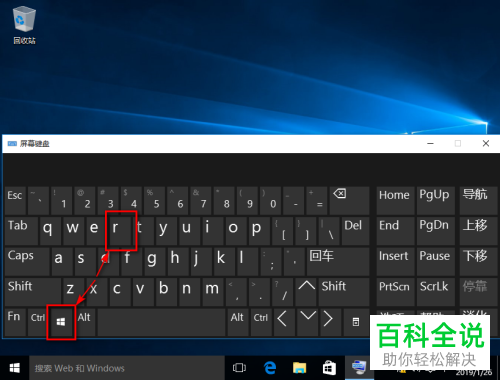
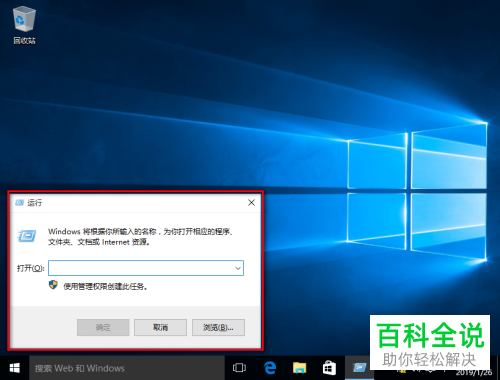
-
2.第二步,请大家在搜索框中输入【compmgmt.msc】,完成后点击【确定】即可。

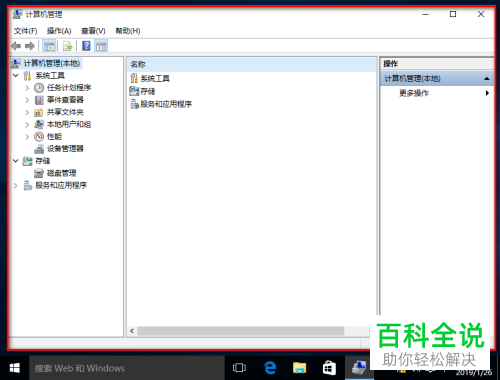
-
3.第三步,请选择新界面中的 【磁盘管理】,不久后,屏幕右边出现了本机中的全部磁盘,效果如图二所示。
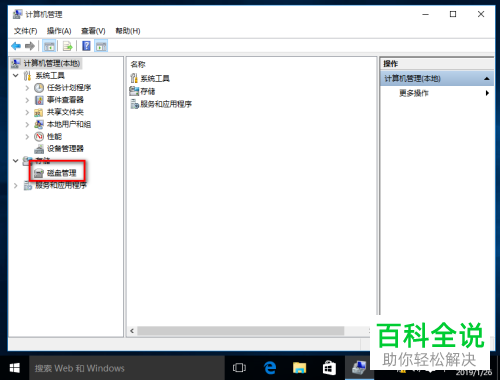

-
4. 第四步,接下来,请大家屏幕右边点击自己想修改盘符的磁盘,然后右击此磁盘,点击【更改驱动器号和路径】即可。

-
5. 第五步,接下来,请大家选择新界面中的【更改】,屏幕中出现如图所示的选择盘符的窗口,请选择【下拉框】点击新的盘符,我们选择了D作为新的盘符,效果如图二所示。
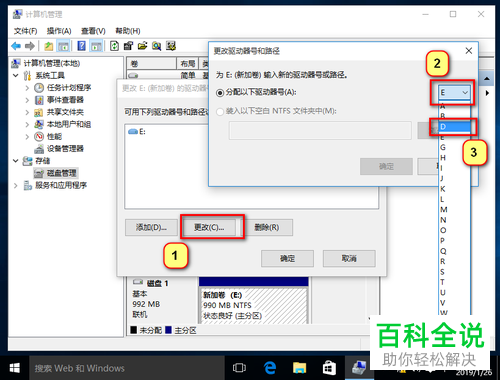
-
6. 第六步,完成上一步后,请大家选择界面中的【确定】按钮即可,屏幕中会出现如图二所示的界面,请点击【确定】。
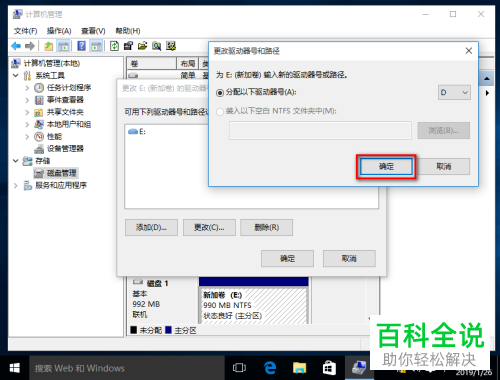
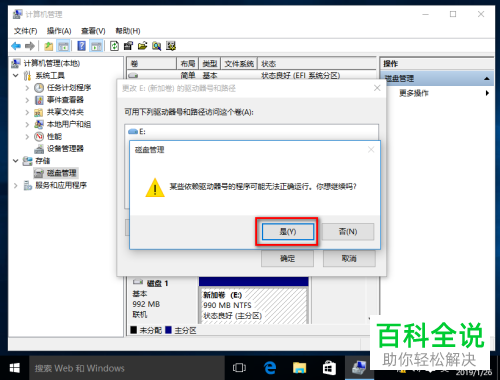
-
7. 最后,我们已经成功修改了盘符,效果如图所示,操作完成。
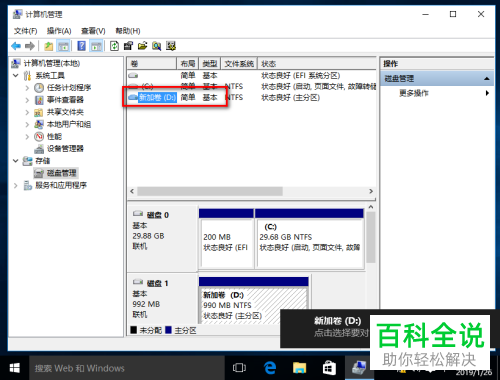
-
以上就是更改Windows系统电脑盘符的方法。
